

Макет печати определяется при подготовке задания. При поступлении заданий в список ожидающих заданий или в папку DocBox предоставляется время для проверки макета в режиме реалистичного предварительного просмотра.
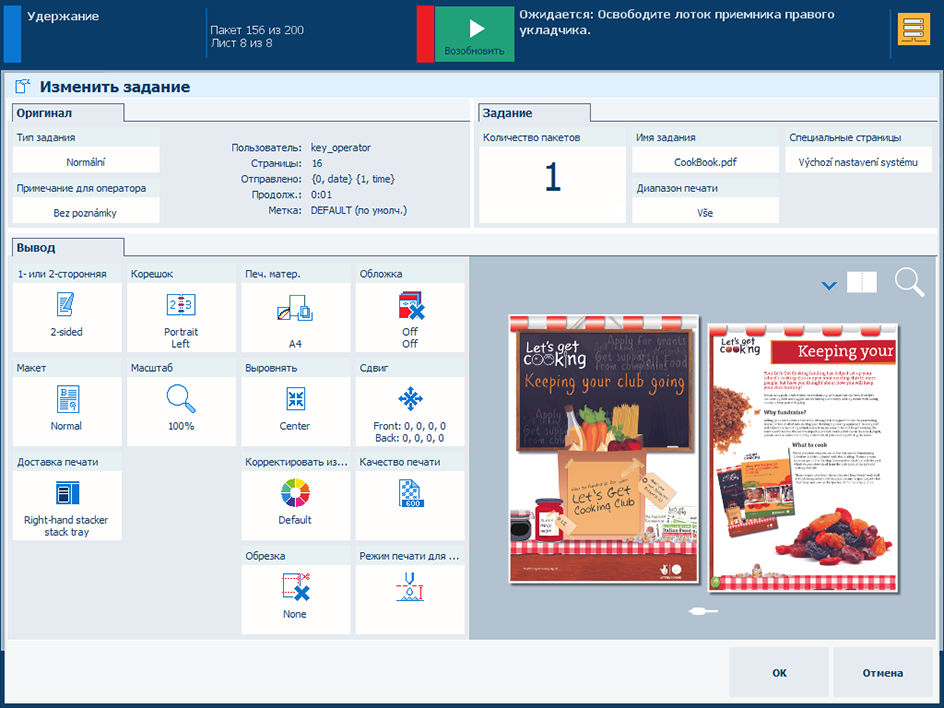 Свойства задания
Свойства заданияВыберите задание печати.
Коснитесь [Редактировать].
Параметр [Стороны для печати] определяет, будет ли выполняться печать на одной или двух сторонах листа.
Коснитесь [1- или 2-сторонняя].
Выберите [1-сторонняя] или [2-сторонняя].
Коснитесь [ОК].
Параметр [Корешок] определяет способ сшивания страниц документа.
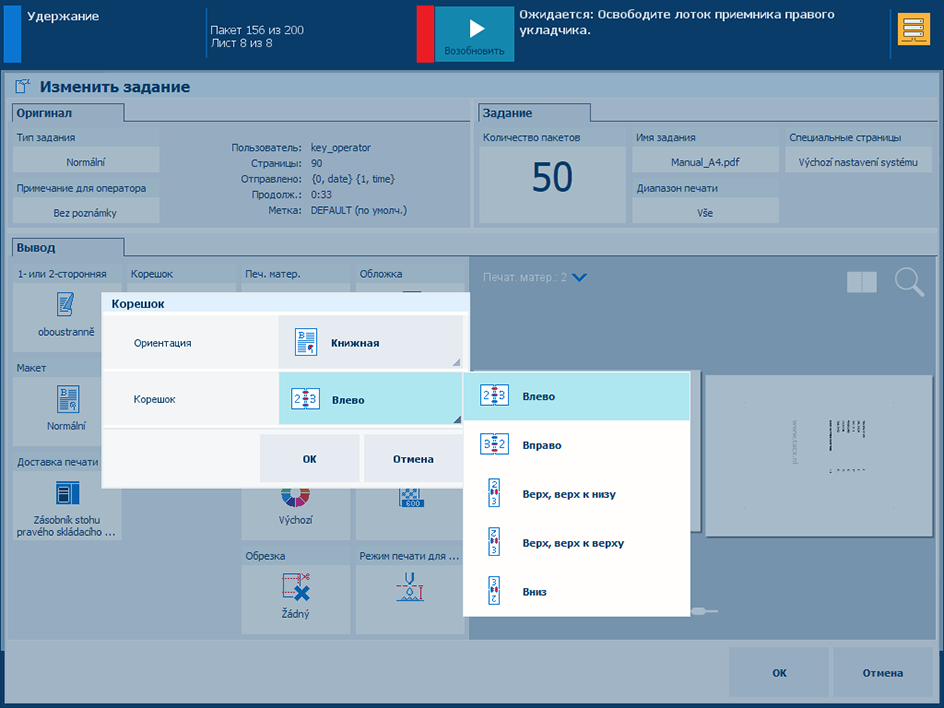 Настройка параметров корешка
Настройка параметров корешкаКоснитесь [Корешок].
Ориентация документа ([Ориентация] ) определяет, как будут располагаться страницы документа при чтении.
Ориентация документа ([Ориентация] задается в исходном файле и не может быть изменена.
Используйте раскрывающийся список [Корешок], чтобы выбрать параметры сшивания страниц документа: [Слева], [Справа], [Снизу], [Верх, верх к низу], [Верх, верх к верху].
Коснитесь [ОК].
Параметр [Обложка] содержит несколько элементов для настройки обложки и носителя обложки.
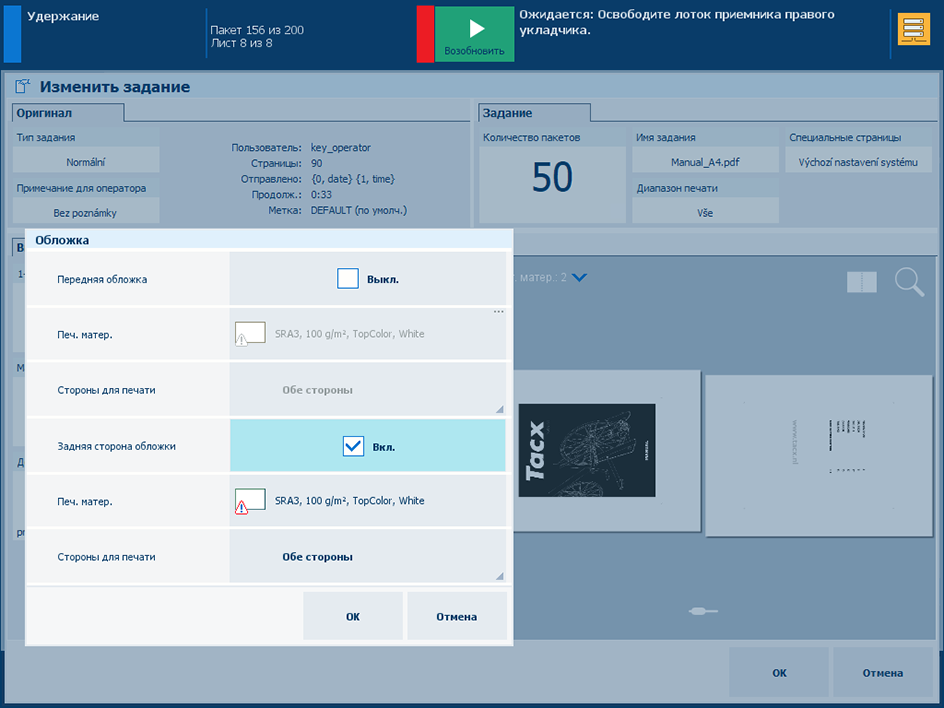 Настройка параметров обложки
Настройка параметров обложкиКоснитесь [Обложка].
Используйте флажки [Передняя обложка] и [Задняя сторона обложки], чтобы настроить использование обложек.
Используйте раскрывающийся список [Печатные материалы], чтобы выбрать носитель для обложки.
Используйте параметр [Стороны для печати], чтобы указать, требуется ли выполнять печать на обложках с одной или с двух сторон.
Коснитесь [ОК].
Режим печати для носителя для обложек можно выбрать на плитке [Печать для печ. матер.].
Параметр [Несколько страниц. на листе] можно использовать для печати последующих страниц исходного файла на одной странице документа.
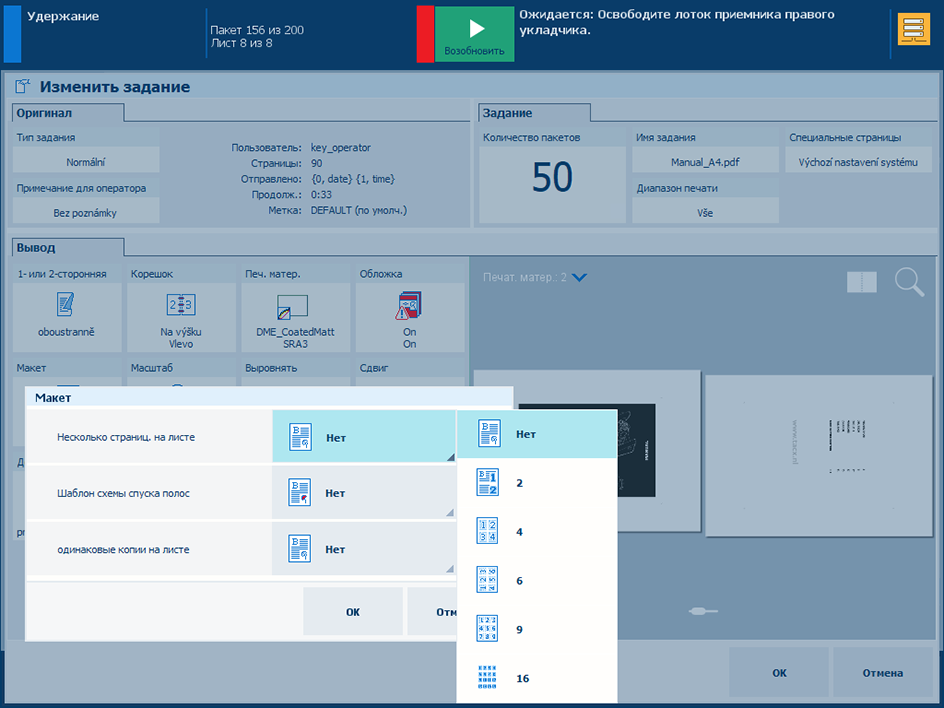 Выбор схемы спуска полос [Несколько страниц. на листе]
Выбор схемы спуска полос [Несколько страниц. на листе] Коснитесь [Макет].
Используйте раскрывающийся список [Несколько страниц. на листе], чтобы выбрать количество страниц для схемы спуска полос на страницу документа.
Коснитесь [ОК].
Параметр [Шаблон схемы спуска полос] можно использовать для сгиба документа: один раз — буклет, два раза — четвертая доля листа, три раза — восьмая доля листа. Листы печатаются таким образом, чтобы после сгиба все страницы документа располагались в логическом порядке.
Если для параметра [одинаковые копии на листе] установлено значение [Нет], доступны все шаблоны схемы спуска полос. Если для параметра [одинаковые копии на листе] установлено значение [2] или [2, повернуть], для выбора доступен только вариант [Буклет (F4-1)] в пункте [Шаблон схемы спуска полос]. Если для параметра [одинаковые копии на листе] установлено любое другое значение, вариант [Шаблон схемы спуска полос] недоступен.
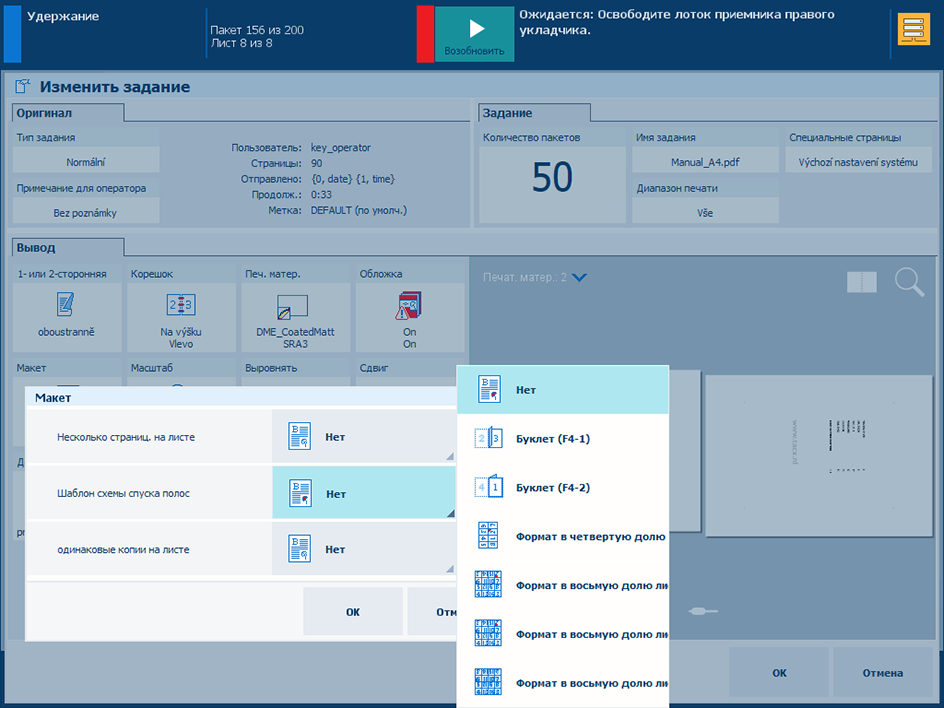 Выберите [Шаблон схемы спуска полос]
Выберите [Шаблон схемы спуска полос] Коснитесь [Макет].
Используйте параметр [Шаблон схемы спуска полос], чтобы выбрать один из шаблонов: буклет, 1/4 листа или 1/8 листа.
Коснитесь [ОК].
Параметр [одинаковые копии на листе] позволяет выполнять многократную печать одной и той же страницы исходного файла на странице документа.
Если для параметра [Шаблон схемы спуска полос] установлено значение [Нет], доступны все значения в пункте [одинаковые копии на листе]. Если для параметра [Шаблон схемы спуска полос] установлено значение [Буклет (F4-1)] или [Буклет (F4-2)], вы можете выбрать вариант [2] или [2, повернуть] в пункте [одинаковые копии на листе]. Если выбран любой другой шаблон схемы спуска полос, вариант [одинаковые копии на листе] недоступен.
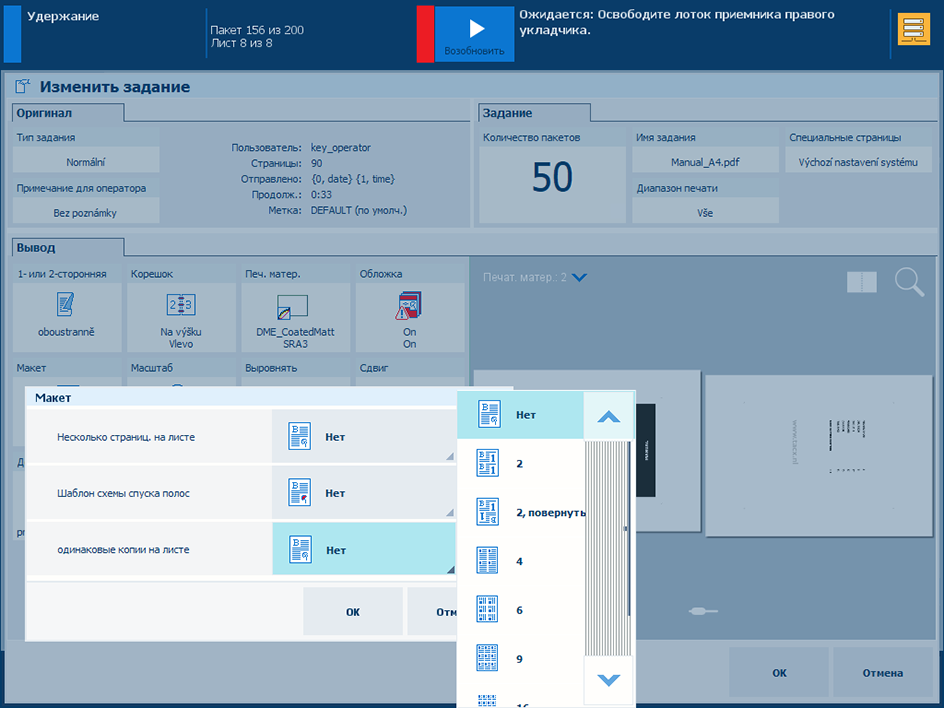 Выбор схемы спуска полос [одинаковые копии на листе]
Выбор схемы спуска полос [одинаковые копии на листе] Коснитесь [Макет].
Используйте раскрывающийся список [одинаковые копии на листе], чтобы выбрать количество страниц исходного файла, которые будут печататься на странице документа.
Коснитесь [ОК].
Если на принтере установлена лицензия Advanced Impose, вы можете выбрать вариант [Особый] в раскрывающемся списке.
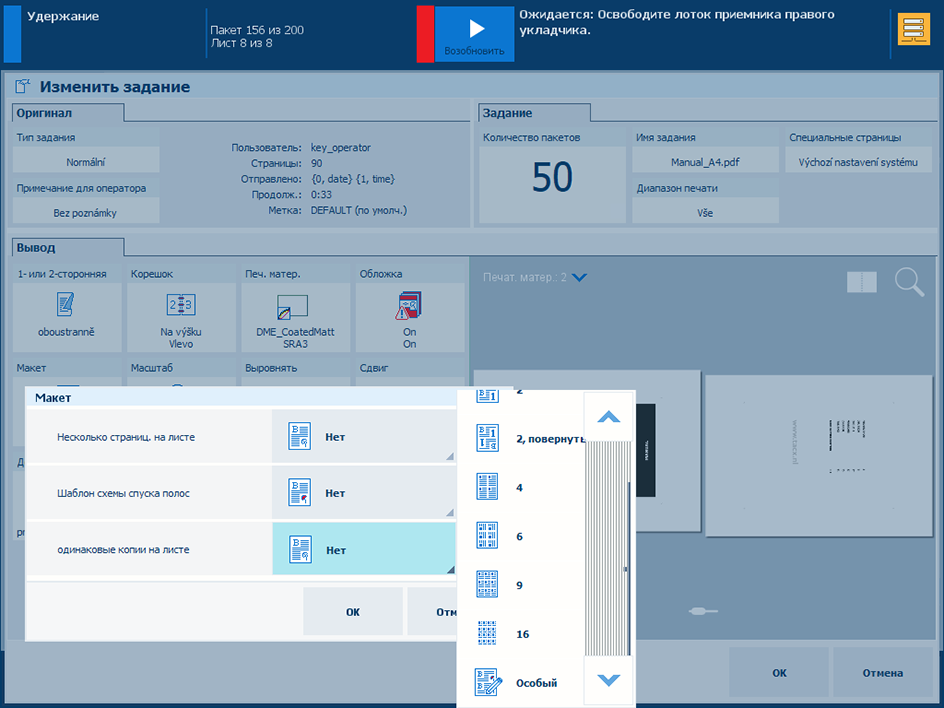 Выбор схемы спуска полос [Особый]
Выбор схемы спуска полос [Особый] Выберите [одинаковые копии на листе] в раскрывающемся списке [Особый].
Используйте параметр [Обрезка и укладка], чтобы указать, хотите ли вы выполнять обрезку и укладку листов. Листы можно укладывать по одному или стопкой. Также есть возможность выбрать направления укладки: [Слева направо], [Справа налево], [Сверху вниз] или [Снизу вверх].
Параметры [Столбцы] и [Строки] позволяют выбрать число строк и столбцов, печатаемых на странице документа (от 1 до 10). Таким образом, вы можете задать нужное вам количество страниц исходного файла, которые будут напечатаны на странице документа. Можно ввести конкретное число или использовать кнопки «-» и «+».
Параметры [Расстояние между столбцами (мм)] и [Расстояние между строками (мм)] позволяют задать расстояние между строками и столбцами. Параметры [Расстояние между столбцами (мм)] и [Расстояние между строками (мм)] становятся доступными, только если для параметра [Обрезка] установлено значение [Печать меток обрезки], а для параметра [Размер] — [Размер обработки].
Параметры [Выбор столбца] и [Выбор строки] позволяют выбрать конкретные строки или столбцы: первые, последние, нечетные или четные.
Параметры [Поворот столбца] и [Поворот строки] позволяют повернуть или перевернуть выбранные строки и столбцы.
Коснитесь [ОК].
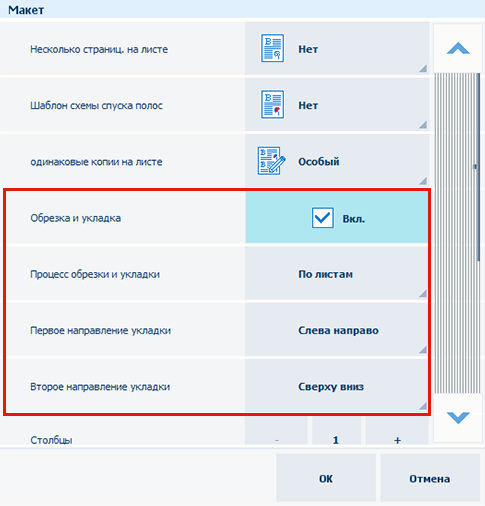 Параметры области [Обрезка и укладка]
Параметры области [Обрезка и укладка] |
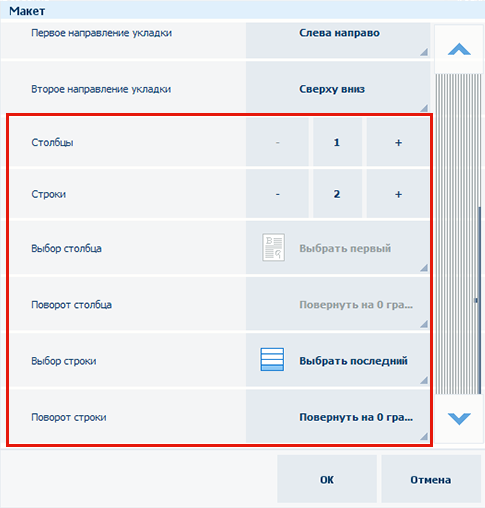 Параметры для настройки столбцов и строк
Параметры для настройки столбцов и строк |
Вы можете масштабировать изображение страницы или страниц исходного файла по размеру страницы документа либо установить коэффициент масштабирования вручную (25–400 %).
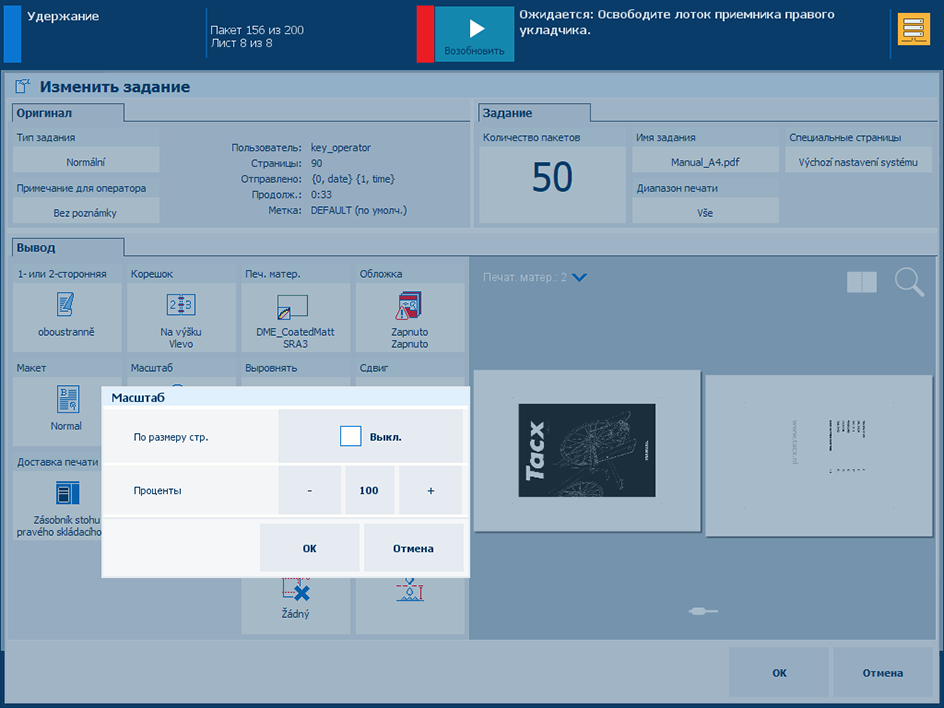 Использование параметра «Масштаб»
Использование параметра «Масштаб»Коснитесь [Масштаб].
Используйте параметр [По размеру стр.], чтобы изменить размер страницы исходного файла в соответствии с размером страницы документа.
Введите процентное значение масштабирования с помощью параметра [Проценты] или установите его с помощью кнопок «-» и «+».
Коснитесь [ОК].
Вы можете использовать параметр [Выровнять], чтобы выровнять страницу или страницы исходного файла на странице документа.
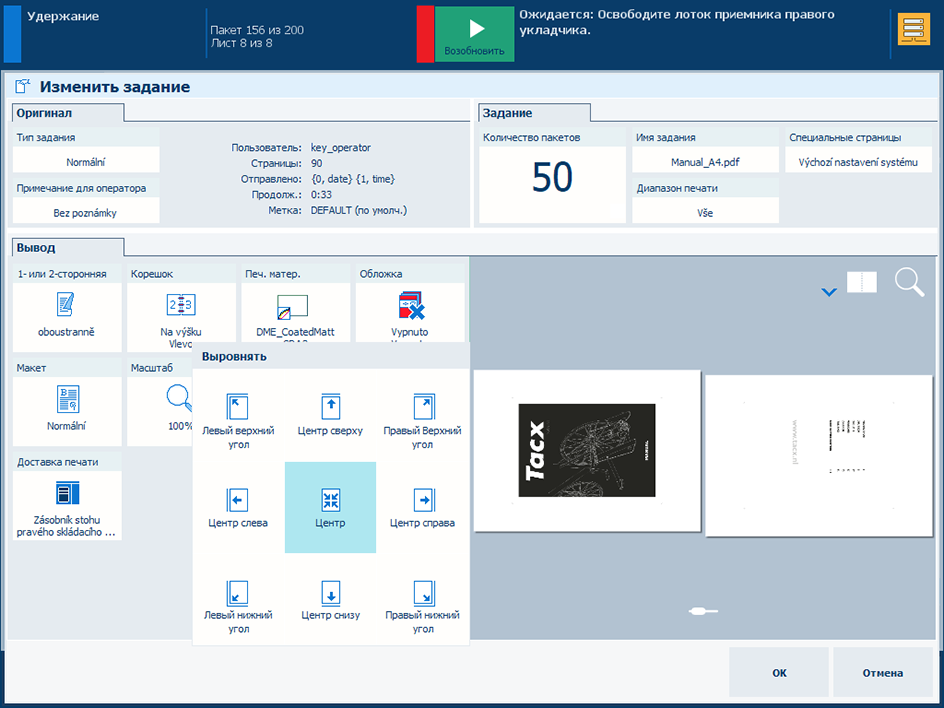 Выбор параметров выравнивания
Выбор параметров выравниванияКоснитесь [Выровнять].
Выберите одно из доступных положений выравнивания.
Коснитесь [ОК].
С помощью параметра [Сдвиг полей] можно сдвинуть страницу или страницы исходного файла на странице документа, чтобы расширить края для переплета. Максимальная величина сдвига полей составляет +/-100 mm / 3.94".
По умолчанию значения сдвига полей на лицевой и обратной стороне взаимосвязаны. Чтобы отменить эту связь, нажмите на символ цепочки.
 Настройка полей
Настройка полейНажмите кнопку [Сдвиг].
Используйте параметр [Сдвиг полей], чтобы указать значения в горизонтальном ( ) или в вертикальном (
) или в вертикальном ( ) направлении.
) направлении.
Введите значение в поле [Спереди ({0})] или установите его с помощью кнопок «-» и «+». Это значение также отображается в поле [Задняя сторона ({0})].
Чтобы задать только поле [Задняя сторона ({0})], нажмите символ цепи для разблокировки полей передней и задней стороны.
Коснитесь [ОК].
Параметр [Сдвиг изображения] позволяет сдвинуть всю схему спуска полос для страницы или страниц исходного файла. Максимальная величина сдвига изображения составляет +/-100 mm / 3.94".
По умолчанию значения сдвига изображения на лицевой и обратной стороне взаимосвязаны. Чтобы отменить эту связь, нажмите на символ цепочки.
 Настройка полей
Настройка полейНажмите кнопку [Сдвиг].
Используйте параметр [Сдвиг изображения], чтобы указать значения в горизонтальном ( ) или в вертикальном (
) или в вертикальном ( ) направлении.
) направлении.
Введите значение в поле [Спереди ({0})] или установите его с помощью кнопок «-» и «+». Это значение также отображается в поле [Задняя сторона ({0})].
Чтобы задать только поле [Задняя сторона ({0})], нажмите символ цепи для разблокировки полей передней и задней стороны.
Коснитесь [ОК].
Параметр [Удаление полей] позволяет удалить поле на странице или страницах исходного файла. Максимальная величина удаления полей составляет +/-100 mm / 3.94".
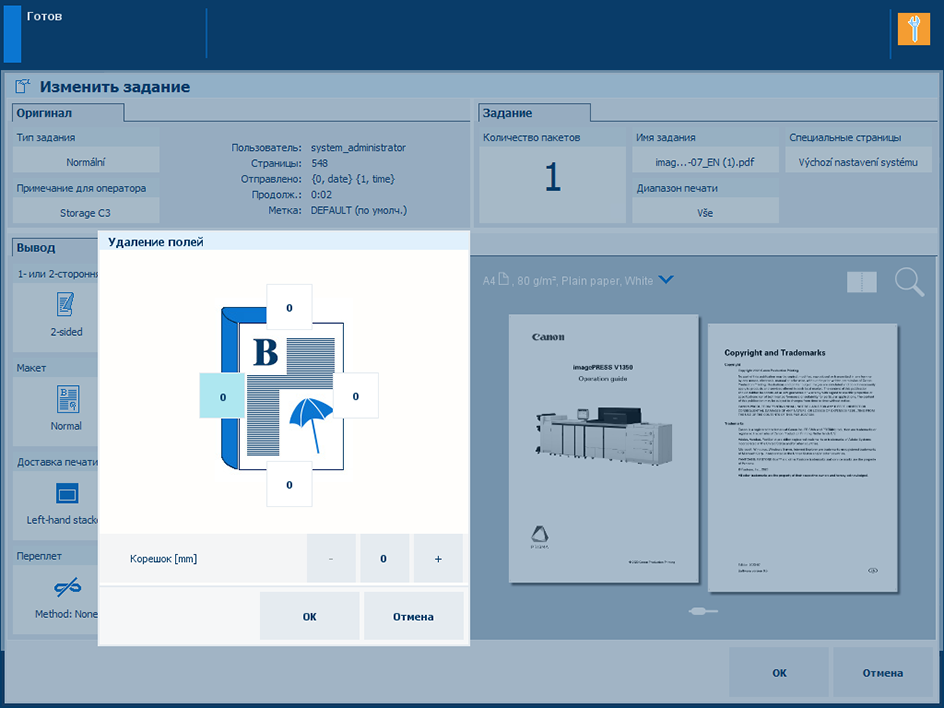 Определение удаления полей
Определение удаления полей Коснитесь [Удаление полей].
Коснитесь края листа (верхний, нижний, левый или правый), с которого требуется удалить поле.
Введите значение в поле [Корешок] или установите его с помощью кнопок «-» и «+».
Коснитесь [ОК].
Параметр [Обрезка] позволяет разместить метки обрезки на странице документа. Метки обрезки располагаются вокруг страниц исходного файла. Максимальный размер обрезки составляет 999.9 mm / 39.37".
 Печать меток обрезки
Печать меток обрезкиПараметры [Сдвиг обрезки по горизонтали: ({0})], [Сдвиг обрезки по вертикали: ({0})], [Выравнивание по горизонтали] и [Выравнивание по вертикали] становятся доступными, только если:
на вашем принтере установлена лицензия Advanced Impose;
в пункте [одинаковые копии на листе] выбран вариант [Особый];
для параметра [Обрезка] установлено значение [Печать меток обрезки];
для параметра [Размер] установлено значение [Размер обработки].
Коснитесь [Обрезка].
Выберите [Печать меток обрезки].
Выберите размер: [Размер обрезки] или [Размер обработки].
Введите значения в поля [Ширина ({0})] и [Высота: ({0})] или установите их с помощью кнопок «-» и «+».
Обозначение {0} указывает на размер обрезки в mm или inches.
Параметры [Сдвиг обрезки по горизонтали: ({0})] и [Сдвиг обрезки по вертикали: ({0})] позволяют сдвинуть метки обрезки по горизонтали или вертикали. Введите значение или используйте кнопки «-» и «+».
Обозначение {0} указывает на размер обрезки в mm или inches.
Параметры [Выравнивание по горизонтали] и [Выравнивание по вертикали] позволяют указать, нужно ли выровнять метки обрезки по центру, верхнему краю или нижнему краю.
Выравнивание будет применено, если для параметров [Расстояние между столбцами (мм)] и/или [Расстояние между строками (мм)] установлены значения, отличные от нуля.
Коснитесь [ОК].
Проверьте метки для обрезки в области реалистичного предварительного просмотра.
